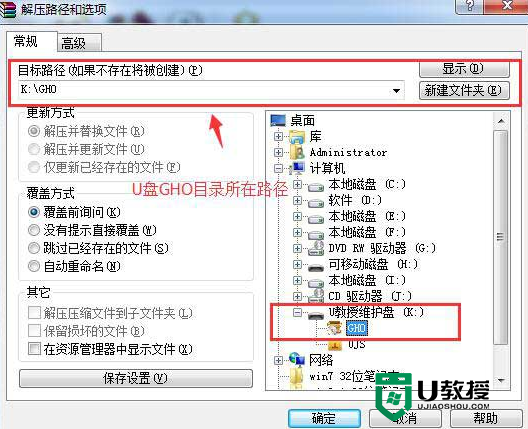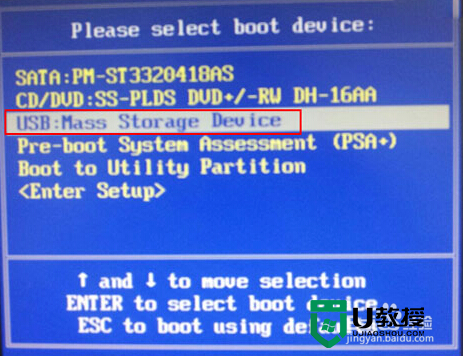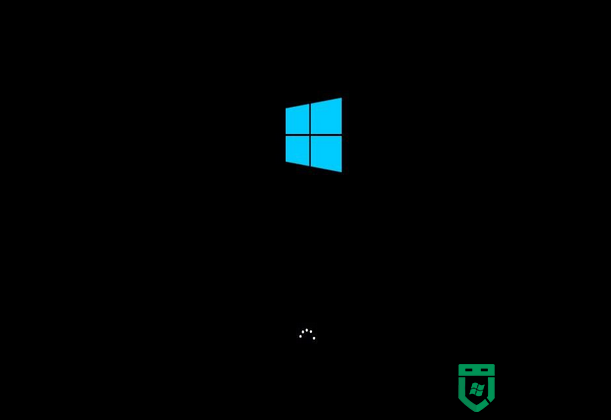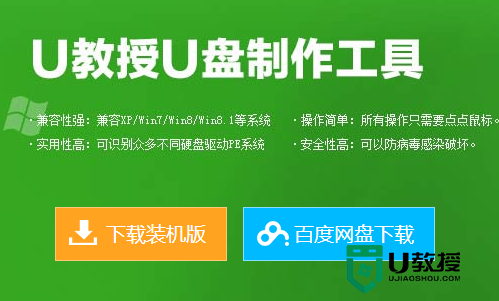联想笔记本USB启动盘装系统的方法【图文】
时间:2016-09-14作者:ujiaoshou
电脑是当下二十一世纪中最热门最不可缺少的一样电子产品,它可以帮助我们处理许多我们无法完成的事情。今天小编给大家介绍下联想笔记本USB启动盘装系统的方法,这里主要以u教授u盘启动盘制作工具为例子。
联想笔记本USB启动盘装系统的方法:
1、使用u教授u盘启动盘制作工具制作启动U盘;
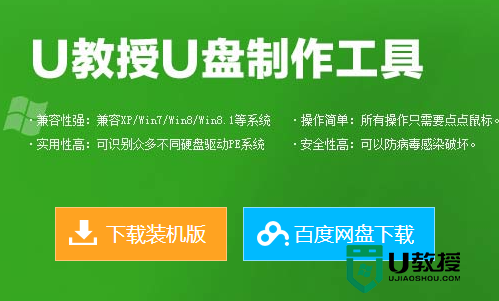
2、然后将系统文件放到u盘启动盘内,将u盘连接电脑,重启电脑;
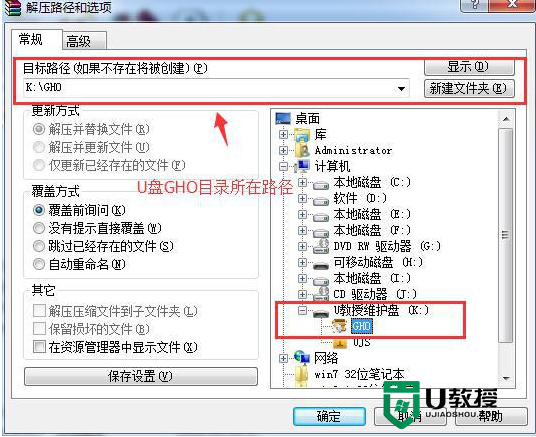
3、进入bios设置u盘启动项,选择主菜单中的【1】项;
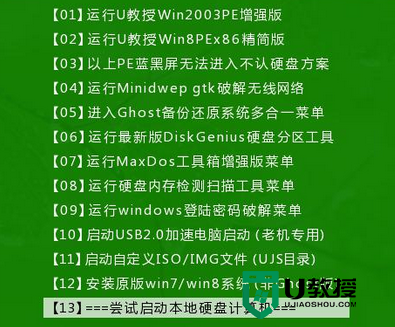
4、双击打开u教授pe一键装机软件,等识别到系统镜像,点击【确定】;
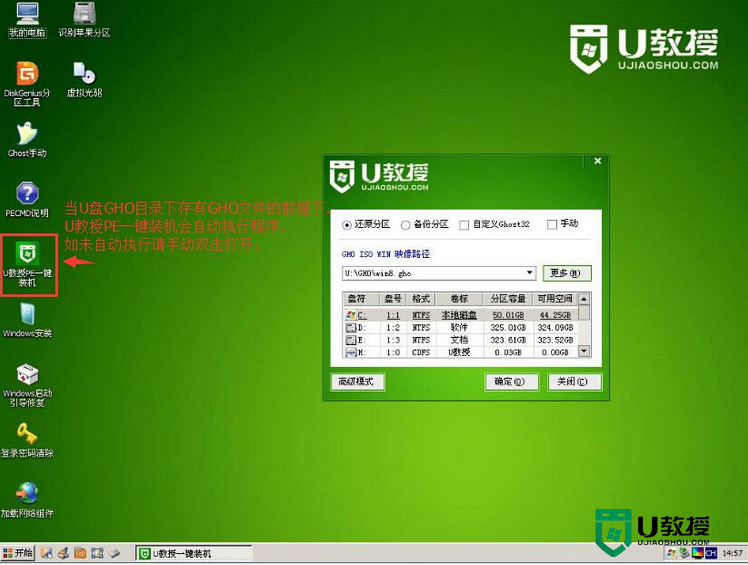
5、弹出的提示点击【是】,等待解压完成;
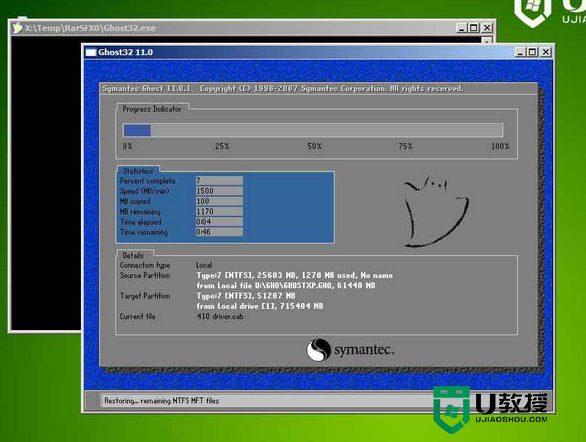
6、等待电脑自动完成安装即可。
【联想笔记本USB启动盘装系统的方法】现在大家知道了吗,还有其他的电脑系统设置需要了解或者是u盘装系统工具使用技巧想知道的话,都可以上u教授查看相关的教程。